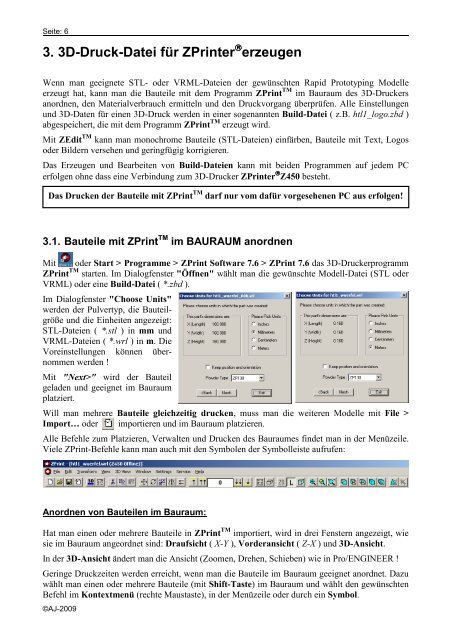3D â Drucken mit ZPrinter 450 - HTL 1
3D â Drucken mit ZPrinter 450 - HTL 1
3D â Drucken mit ZPrinter 450 - HTL 1
Erfolgreiche ePaper selbst erstellen
Machen Sie aus Ihren PDF Publikationen ein blätterbares Flipbook mit unserer einzigartigen Google optimierten e-Paper Software.
Seite: 6<br />
3. <strong>3D</strong>-Druck-Datei für <strong>ZPrinter</strong> ® erzeugen<br />
Wenn man geeignete STL- oder VRML-Dateien der gewünschten Rapid Prototyping Modelle<br />
erzeugt hat, kann man die Bauteile <strong>mit</strong> dem Programm ZPrint TM im Bauraum des <strong>3D</strong>-Druckers<br />
anordnen, den Materialverbrauch er<strong>mit</strong>teln und den Druckvorgang überprüfen. Alle Einstellungen<br />
und <strong>3D</strong>-Daten für einen <strong>3D</strong>-Druck werden in einer sogenannten Build-Datei ( z.B. htl1_logo.zbd )<br />
abgespeichert, die <strong>mit</strong> dem Programm ZPrint TM erzeugt wird.<br />
Mit ZEdit TM kann man monochrome Bauteile (STL-Dateien) einfärben, Bauteile <strong>mit</strong> Text, Logos<br />
oder Bildern versehen und geringfügig korrigieren.<br />
Das Erzeugen und Bearbeiten von Build-Dateien kann <strong>mit</strong> beiden Programmen auf jedem PC<br />
erfolgen ohne dass eine Verbindung zum <strong>3D</strong>-Drucker <strong>ZPrinter</strong> ® Z<strong>450</strong> besteht.<br />
Das <strong>Drucken</strong> der Bauteile <strong>mit</strong> ZPrint TM darf nur vom dafür vorgesehenen PC aus erfolgen!<br />
3.1. Bauteile <strong>mit</strong> ZPrint TM im BAURAUM anordnen<br />
Mit oder Start > Programme > ZPrint Software 7.6 > ZPrint 7.6 das <strong>3D</strong>-Druckerprogramm<br />
ZPrint TM starten. Im Dialogfenster "Öffnen" wählt man die gewünschte Modell-Datei (STL oder<br />
VRML) oder eine Build-Datei ( *.zbd ).<br />
Im Dialogfenster "Choose Units"<br />
werden der Pulvertyp, die Bauteilgröße<br />
und die Einheiten angezeigt:<br />
STL-Dateien ( *.stl ) in mm und<br />
VRML-Dateien ( *.wrl ) in m. Die<br />
Voreinstellungen können übernommen<br />
werden !<br />
Mit "Next>" wird der Bauteil<br />
geladen und geeignet im Bauraum<br />
platziert.<br />
Will man mehrere Bauteile gleichzeitig drucken, muss man die weiteren Modelle <strong>mit</strong> File ><br />
Import… oder importieren und im Bauraum platzieren.<br />
Alle Befehle zum Platzieren, Verwalten und <strong>Drucken</strong> des Bauraumes findet man in der Menüzeile.<br />
Viele ZPrint-Befehle kann man auch <strong>mit</strong> den Symbolen der Symbolleiste aufrufen:<br />
Anordnen von Bauteilen im Bauraum:<br />
Hat man einen oder mehrere Bauteile in ZPrint TM importiert, wird in drei Fenstern angezeigt, wie<br />
sie im Bauraum angeordnet sind: Draufsicht ( X-Y ), Vorderansicht ( Z-X ) und <strong>3D</strong>-Ansicht.<br />
In der <strong>3D</strong>-Ansicht ändert man die Ansicht (Zoomen, Drehen, Schieben) wie in Pro/ENGINEER !<br />
Geringe Druckzeiten werden erreicht, wenn man die Bauteile im Bauraum geeignet anordnet. Dazu<br />
wählt man einen oder mehrere Bauteile (<strong>mit</strong> Shift-Taste) im Bauraum und wählt den gewünschten<br />
Befehl im Kontextmenü (rechte Maustaste), in der Menüzeile oder durch ein Symbol.<br />
©AJ-2009